JavaFXのコンパイル環境の確認
必要なもの
- 特になし
JavaFXのコンパイル環境の確認
1. まずはJavaのバージョンを確認しましょう
CPad for Javaを起動して、メニュー[実行(R)]→[コマンドプロンプトを起動]をクリックします
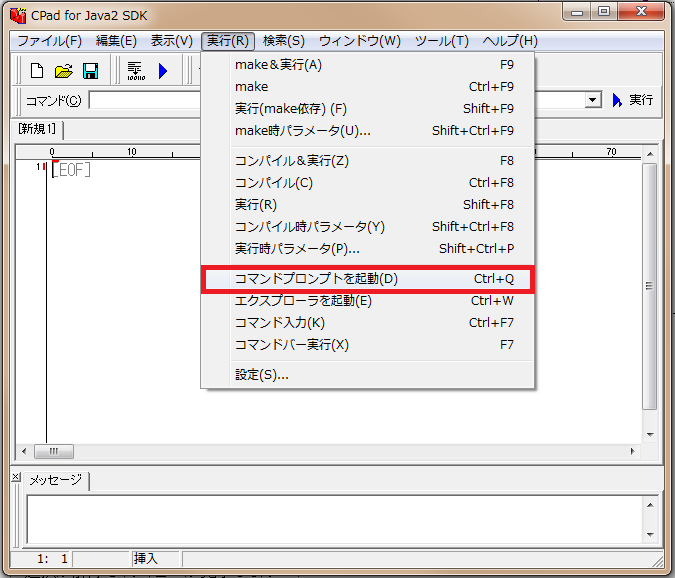
コマンドプロンプトが表示されます。ここで java -version を入力して実行します
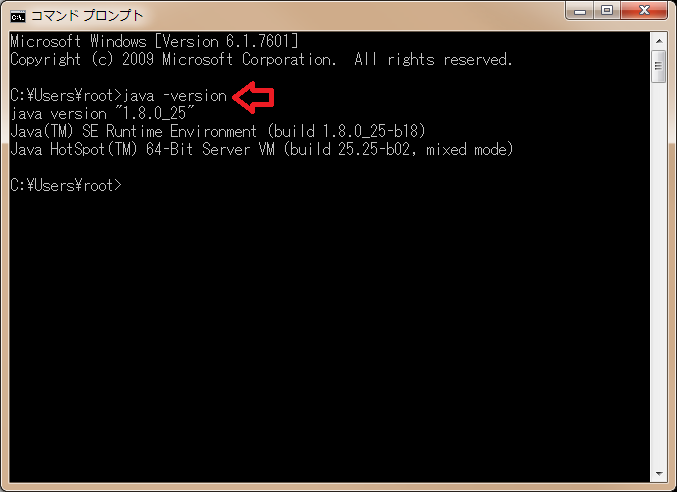
出力された項目のうち、java version "○○○○○"の部分をみます
この○○○○○が 1.8.… 以上であればJavaFXプログラムをコンパイルできます
このバージョンより古い場合は下記のサイトから最新のJDKをインストールしましょう
Java SE Downloads http://www.oracle.com/technetwork/java/javase/downloads/index.html
2. 次にCPad for Javaの設定を確認しましょう
CPad for Javaを起動して、メニュー[実行(R)]→[設定(S)...]をクリックします
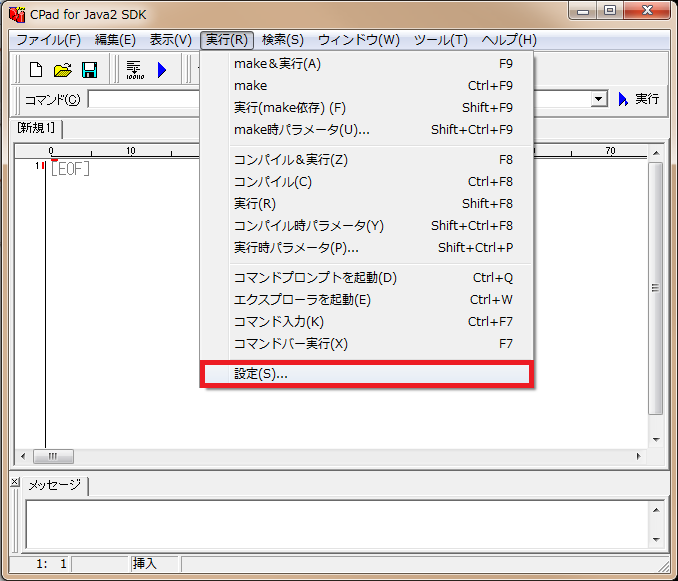
「設定」ダイアログが表示されます
「基本設定」タブの「コンパイラのパス(W)」の欄を確認します
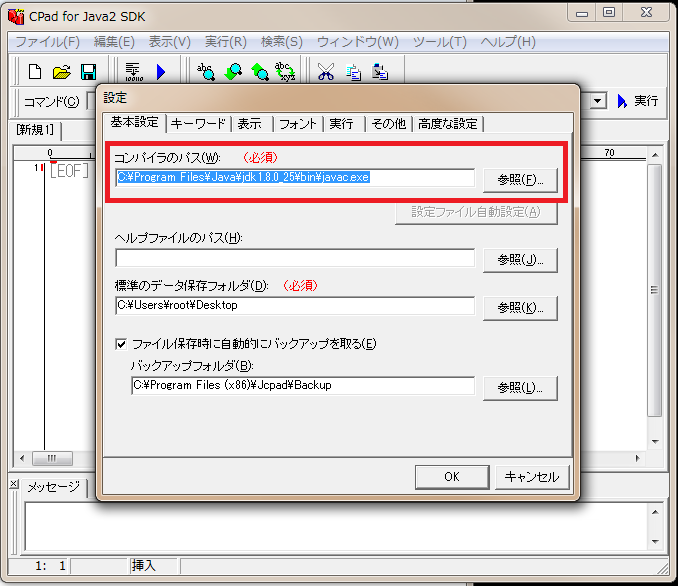
コンパイラのパスのうち
C:\Program Files\Java\jdk1.8.0_25\bin\javac.exe
の太文字部分が手順1で確かめた番号と同じことを確認します
もし、異なっていたら「参照」ボタンを押し、手順1で確かめた番号と同じフォルダの中の bin\javac.exe を選択します
以上で終了です!お疲れ様でした!!